A implementação Parâmetros principais é usada para a primeira implementação que você vê no painel Modificar após aplicar o modificador Criador de vestuário.
Esta implementação inclui mais controles para criar e ajustar a malha. As implementações restantes estão disponíveis nos níveis de subobjeto.
Interface
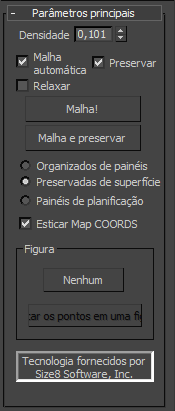
- Densidade
- Ajusta a densidade relativa da malha (por outras palavras, o número de triângulos por área de unidade). Os valores podem variar entre 0.01 e 10.0. Um valor de 10.0 cria uma malha muito densa, enquanto 0.01 cria uma malha de baixa resolução.
Para obter melhores resultados, use a menor densidade possível para obter o resultado desejado. Isto acelera o tempo de simulação e desempenho geral.
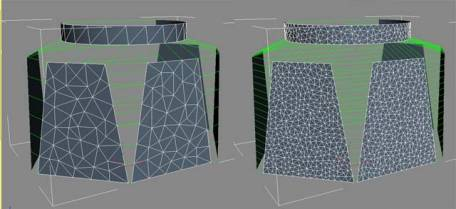
Esquerda: Densidade = 0.5
Direita: Densidade = 1.5
- Malha automática
- Quando ativado, o Criador de vestuário atualiza a malha automaticamente se você alterar a densidade ou adicionar/remover as costuras.
Esta configuração está ativa em todos os níveis de subobjeto, portanto é recomendado deixá-la ativada para visualizar as alterações antes de fazê-las. A única vez que você pode desejar desligar a Malha automática é ao criar junções no nível de subobjeto Curvas. Criar a malha novamente pode levar algum tempo, portanto, você pode desejar configurar um número de junções antes de criar a malha novamente.
- Preservar
- Quando ativado junto com a opção Malha automático, o Criador de vestuário conserva a forma 3D do objeto. Quando desativado, se você alterar o valor Densidade, os painéis são planos.
- Relaxar
- Quando ativado, relaxa a malha padrão para produzir um resultado mais suave. Padrão=desativado.
(A malha padrão é a triangulação de Delaunay padrão).
- Aplicar malha!
- Aplica uma alteração no valor Densidade. Se a opção Malha automática estiver desativada quando você altera o valor Densidade, você deve clicar no botão Aplicar malha! para aplicar a alteração. Dica: Por vezes, em uma condição de erro, o botão Aplicar malha! não irá responder. Se isto ocorrer, acesse o nível de spline na pilha modificadora e, em seguida, retorne ao nível Criador de vestuário.
- Aplicar malha e Preservar
- Aplica uma alteração na Densidade e também preserva a forma 3D do objeto. Isto permite alterar a densidade do tecido da forma da spline após a simulação sem haver necessidade de executar novamente a simulação.
[Conexão do tecido]
O parâmetro seguinte, composto por três botões de opção, determina como os painéis de tecido são fornecidos na pilha modificadora ao modificador Tecido:
- Painéis organizados Com esta opção, a malha sobre a pilha terá os painéis organizados/curvos em torno da figura à medida que foram inseridas pelo usuário no modo de subobjeto dos painéis.
- Superfície preservada Quando as opções Malha automática e Preservar estão ativadas ou ao clicar em Aplicar malha e Preservar, o Criador de vestuário tira uma foto instantânea da malha no topo da pilha (onde a opção Tecido é aplicada). Esta foto instantânea é passada sobre a pilha quando você escolhe Superfície preservada. Desta forma, se você alterar o valor Densidade, a malha irá reter sua deformação. Após a foto instantânea ter sido tirada no nível de subobjeto Painel, os painéis terão a caixa de seleção Usar preservados ativada. Isto significa que é possível mover os painéis enquanto eles mantém sua deformação. Observe também que, após a foto instantânea ter sido tirada, o Criador de vestuário seleciona automaticamente a opção Superfície preservada.
- Painéis planos Exibe todos os painéis como superfícies planas. Este modo define as coordenadas de textura dos vértices do criador. Com este modo de saída ativo, é possível ajustar as coordenadas de textura no nível de subobjeto Painel ao mover e girar os painéis.
- Esticar coordenadas de mapeamento
- Quando ativado, as coordenadas UV são baseadas na caixa delimitadora retangular cuja borda é a maior borda da caixa delimitadora atual e, portanto, têm uma proporção de 1:1. Quando desativado, as coordenadas UV não mantêm uma proporção 1:1, mas usam a caixa delimitadora atual.

Esquerda: Opção Esticar coordenadas de mapeamento ativada
Direita: Opção Esticar coordenadas de mapeamento desativada
Grupo de figuras
Use estes controles para especificar localizações para cada painel na figura a ser revestida
- [botão]
- Clique neste botão, denominado "Nenhum" por padrão e, em seguida, clique no objeto ou em uma figura na qual as roupas são aplicadas. Normalmente, este é um modelo de personagem. A partir daí, o nome do objeto aparece ativado no botão.
- Marcar pontos na figura
- Após a especificação de uma figura usando o botão "Nenhum" (consulte anterior), use este controle para especificar as localizações na figura para posicionar os painéis automaticamente no criador.
Quando você clica em Marcar pontos na figura, este contorno do personagem aparece no canto de cada viewport:
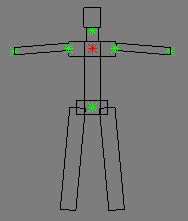
O contorno do caracteres permite que você marque pontos para posicionar painéis.
Como cada ponto é realçado a vermelho, clique na localização correspondente em sua figura. Ao fazê-lo, um tripé de eixo aparece sobre a superfície do objeto e o ponto seguinte nos realces do contorno. Durante este processo, é possível manipular a viewport da forma habitual, aplicando zoom, panorâmico e girando livremente. É possível continuar clicando em pontos conforme desejado; para parar, clique com o botão direito do mouse na viewport ou desative o botão.
Nota: Se você retornar para marcar os pontos posteriormente, o 3ds Max inicia novamente onde parou anteriormente.Os pontos são realçados na seguinte ordem:
- Tórax superior
- Pélvis
- Pescoço
- Ombro direito
- Ombro esquerdo
- Mão direita
- Mão esquerda
Após definir os pontos, é possível usar os controles Painel Posição e Nível no nível de subobjeto Painéis para colocar os painéis automaticamente.